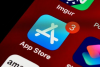Izmantojiet SIM kartes pārvaldības rīku, lai dzēstu savus iPhone kontaktus.
Abonenta identitātes moduļa atmiņas kartes tiek izmantotas lielākajā daļā mobilo tālruņu, un tās var identificēt pēc to izmēra. Piemēram, Apple iPhone 4 izmanto MicroSIM karti, savukārt citi mobilo tālruņu modeļi izmanto pilna izmēra vai mini SIM karti. Ja jums ir bojāts iPhone 4 tālrunis, izmantojiet trešās puses SIM kartes pārvaldības rīku, lai dzēstu veco kontaktu informāciju, un kopējiet tālruņa adrešu grāmatas ierakstus SIM atmiņas kartē.
1. darbība
Atveriet lietojumprogrammu "Cydia" savā Apple iPhone tālrunī. Ekrāna apakšdaļā pieskarieties cilnes pogai "Pārvaldīt". Pēc tam pieskarieties cilnes pogai "Avoti". Noklikšķiniet uz pogas "Rediģēt", kas atrodas netālu no ekrāna augšējā labajā stūrī, un pēc tam noklikšķiniet uz pogas "Pievienot", kas atrodas netālu no ekrāna augšējās kreisās puses. Jums tiks piedāvāts ievadīt jaunu Cydia/APT URL.
Dienas video
2. darbība
Izmantojiet QWERTY virtuālo tastatūru savā iPhone tālrunī, lai ievadītu URL adresi "
http://www.sinfuliphonerepo.com/" tekstlodziņā. Pieskarieties pogai "Pievienot avotu", lai tālrunī lejupielādētu SIManager lietojumprogrammas rīku. Pagaidiet, līdz Cydia atjaunina avotus jūsu iPhone tālrunī. Tālruņa atjaunināšanas process var ilgt vairākas sekundes. Noklikšķiniet uz cilnes "Meklēt", kas atrodas netālu no ekrāna apakšas. Noklikšķiniet uz "SIManager", lai lejupielādētu un instalētu lietojumprogrammas rīku.3. darbība
Pieskarieties ikonai "SIManager", lai palaistu lietojumprogrammas rīku. Noklikšķiniet uz pogas "Iztukšot SIM karti", lai izdzēstu visu esošo kontaktu informāciju no SIM atmiņas kartes. Noklikšķiniet uz pogas "OK", lai apstiprinātu darbību. Varat arī izmantot lietojumprogrammas rīka pogas "Kopēt iPhone uz SIM karti", "Kārtot pēc pozīcijas", "Kārtot pēc nosaukuma" un "Sākt žurnāla izveidi".
4. darbība
Atlasiet pogu "Kopēt iPhone uz SIM karti", ja jūsu iPhone SIM karte ir tukša. Lietojumprogrammas rīks nolasīs visu jūsu kontaktu informāciju no tālruņa atmiņas un automātiski kopēs to SIM atmiņas kartē.
5. darbība
Noklikšķiniet uz "Rakstīt uz SIM", kas atrodas displeja ekrāna apakšējā labajā stūrī. Pagaidiet, līdz lietojumprogrammas rīks pabeidz visas jūsu kontaktpersonu informācijas kopēšanu no jūsu iPhone atmiņas uz SIM kartes atmiņu. Ja vēlaties kopēt visu SIM kartē esošo kontaktu informāciju uz citu Apple iPhone, izņemiet SIM karti no vecā tālruņa. Pēc tam iebīdiet karti SIM kartes slotā, līdz tā noklikšķina vai nofiksējas vietā jaunajā iPhone.